笔记本电脑声音快捷键用不了 怎样修复笔记本电脑音量和亮度键失灵的问题
近年来随着科技的快速发展,笔记本电脑已成为人们生活中不可或缺的工具,有时我们会遇到一些令人头疼的问题,比如笔记本电脑的音量和亮度键失灵。当我们希望调节音量或亮度时,却发现这些快捷键无法正常工作,这不禁让人感到困惑和不安。面对这样的问题,我们应该如何修复呢?接下来我们将探讨一些解决方法,帮助大家解决笔记本电脑音量和亮度键失灵的困扰。
步骤如下:
1.产生问题的原因:笔记本电脑音量和亮度键的正常工作主要依赖多功能键的驱动,一般是驱动出问题就会导致失灵。那么为什么会出问题呢,一方面是电脑系统升级导致的驱动不兼容,第二个就是功能按键驱动升级导致的不兼容。第三个就是最近安装的软件与多功能按键驱动有冲突。

2.出现多功能按键失灵的解决方法:
无论哪种情况导致的驱动问题,我们都可以使用系统重置来解决。首先点击开始按钮,如下图所示
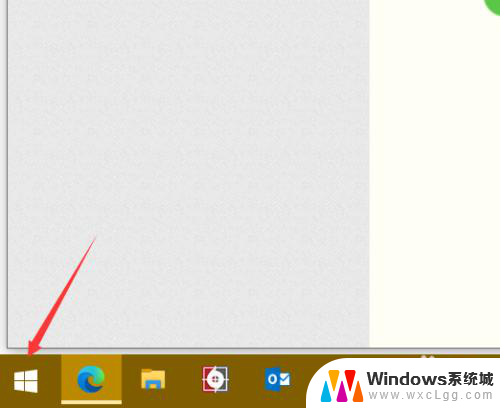
3.进入开始菜单,点击开始菜单的设置按钮,如下图所示
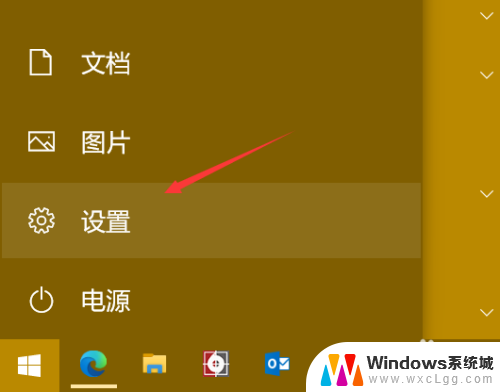
4.在设置界面点击点击更新和安全,如下图所示
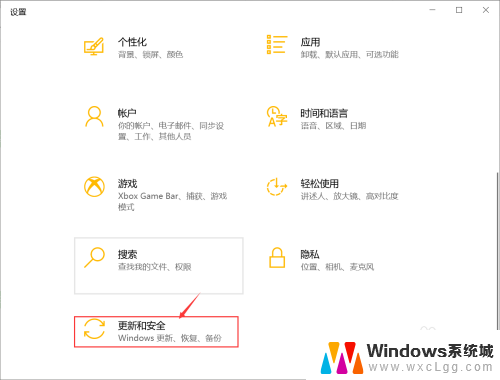
5.继续选择恢复,如下图所示
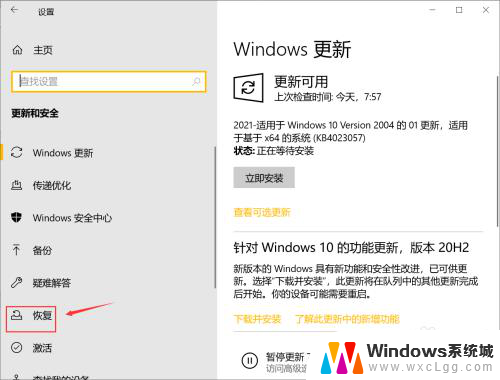
6.恢复界面,点击重置电脑下面的开始按钮,如下图所示
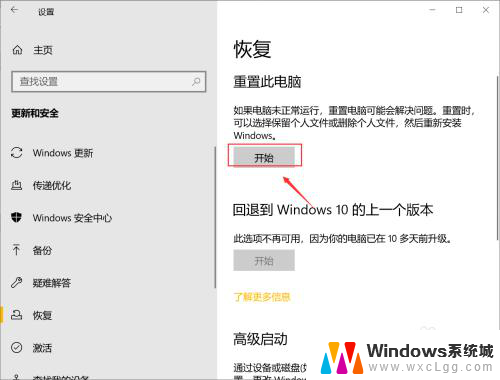
7.选择保留文件和设置,这样恢复后文件不会丢失,如下图所示
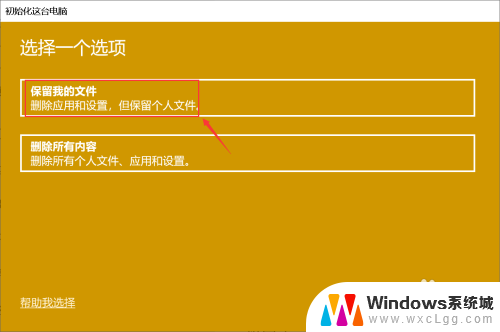
8.我们选择重新下载云更新,防止系统备份文件缺失导致的新问题,如下图所示
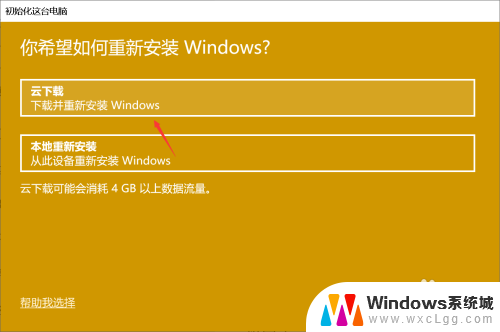
9.确认设置后点击下一步,如下图所示
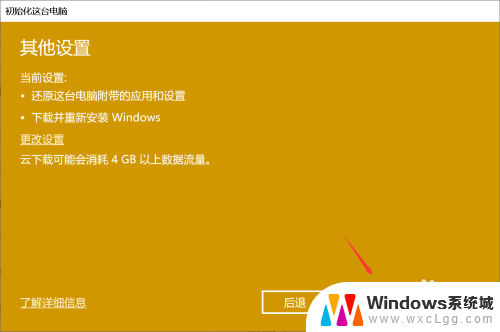
10.系统开始自动下载windows文件并自动安装,重启后系统功能键就可以正常使用了。如下图所示
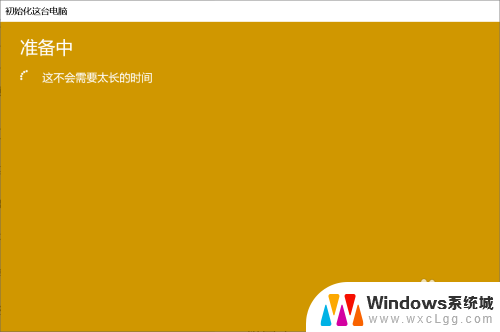
以上就是笔记本电脑声音快捷键无法使用的全部内容,碰到同样情况的朋友们赶紧参照小编的方法来处理吧,希望能够对大家有所帮助。
- 上一篇: wps注释在哪里 wps注释功能在哪里
- 下一篇: 显卡电脑上怎么看 怎样识别笔记本电脑的显卡型号
笔记本电脑声音快捷键用不了 怎样修复笔记本电脑音量和亮度键失灵的问题相关教程
-
 笔记本键盘调节声音键没反应 笔记本电脑音量亮度键失效怎么解决
笔记本键盘调节声音键没反应 笔记本电脑音量亮度键失效怎么解决2024-07-20
-
 笔记本电脑键盘不发光 笔记本键盘背光不亮了怎么修复
笔记本电脑键盘不发光 笔记本键盘背光不亮了怎么修复2024-02-16
-
 笔记本电脑wifi键 笔记本wifi开关失灵怎么修复
笔记本电脑wifi键 笔记本wifi开关失灵怎么修复2024-03-13
-
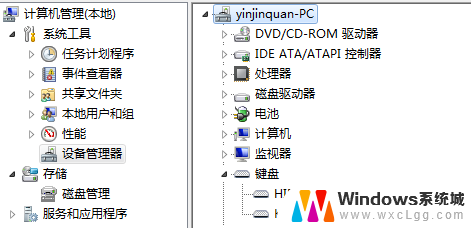 笔记本打开键盘不能用 笔记本电脑键盘失灵怎么办
笔记本打开键盘不能用 笔记本电脑键盘失灵怎么办2024-08-06
-
 小米笔记本按键失灵修复小技巧 有没有专业修复笔记本键盘键失灵的方法
小米笔记本按键失灵修复小技巧 有没有专业修复笔记本键盘键失灵的方法2024-03-26
-
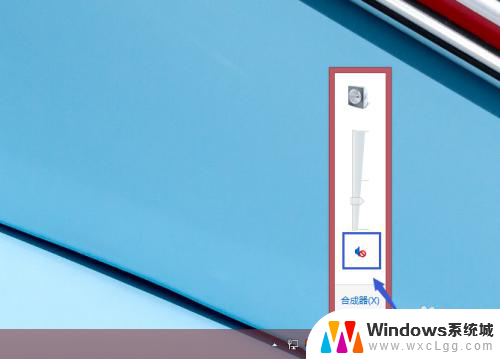 笔记本网页没有声音 笔记本电脑声音不响应修复方法
笔记本网页没有声音 笔记本电脑声音不响应修复方法2024-04-04
电脑教程推荐
- 1 固态硬盘装进去电脑没有显示怎么办 电脑新增固态硬盘无法显示怎么办
- 2 switch手柄对应键盘键位 手柄按键对应键盘键位图
- 3 微信图片怎么发原图 微信发图片怎样选择原图
- 4 微信拉黑对方怎么拉回来 怎么解除微信拉黑
- 5 笔记本键盘数字打不出 笔记本电脑数字键无法使用的解决方法
- 6 天正打开时怎么切换cad版本 天正CAD默认运行的CAD版本如何更改
- 7 家庭wifi密码忘记了怎么找回来 家里wifi密码忘了怎么办
- 8 怎么关闭edge浏览器的广告 Edge浏览器拦截弹窗和广告的步骤
- 9 windows未激活怎么弄 windows系统未激活怎么解决
- 10 文件夹顺序如何自己设置 电脑文件夹自定义排序方法